Que su computadora no reconozca un dispositivo USB que acaba de conectar es molesto. En lugar de continuar con sus tareas, primero debe solucionar el problema y ver si puede solucionarlo usted mismo. Lo único peor es cuando eso le sucede a su teléfono inteligente.

Si su computadora no reconoce su teléfono cuando intenta conectar un cable USB desde él a su Android o iPhone, pruebe uno de los ocho consejos que se enumeran a continuación para solucionarlo.
1. Reinicie su computadora y teléfono
Independientemente de los dispositivos que esté utilizando, ya sea Android o iPhone, Mac o Windows, comience con lo obvio. Intenta reiniciar tus dispositivos. Este simple paso resuelve muchos problemas y puede ayudarlo con sus problemas de conectividad.
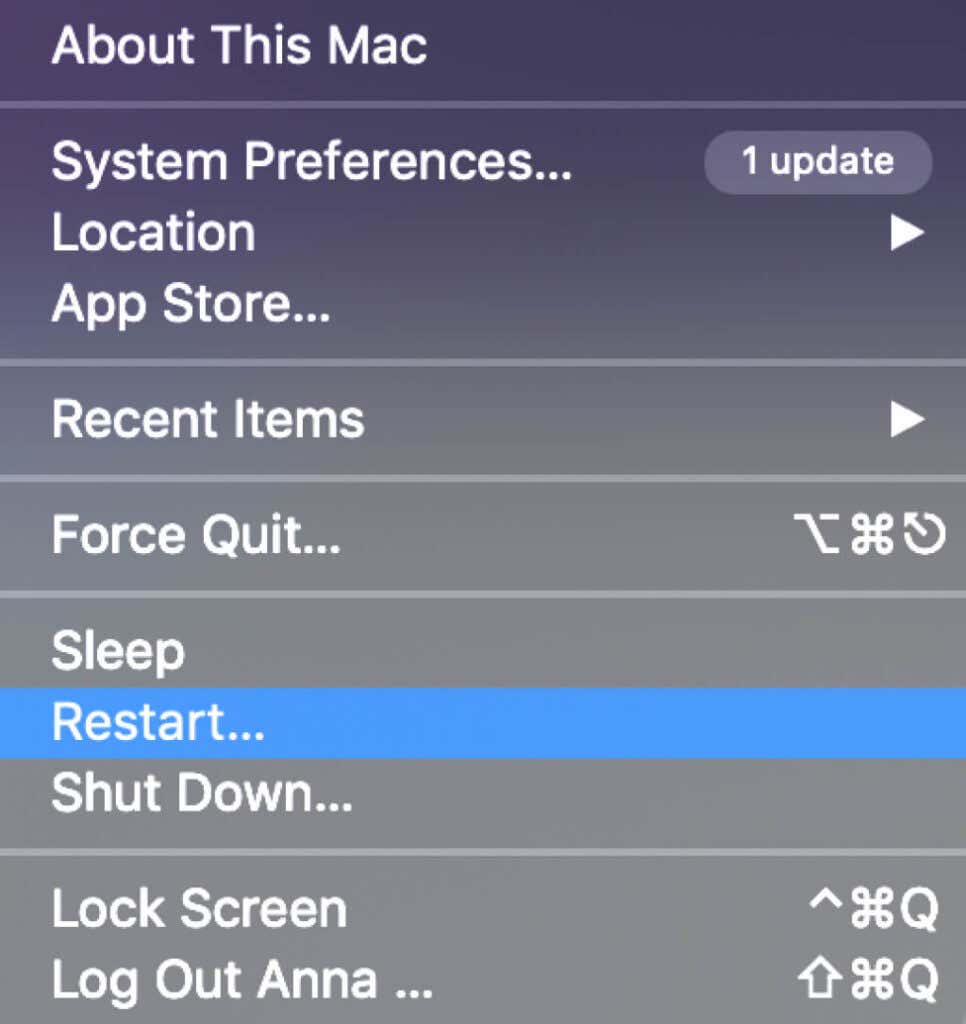
2. Use un puerto y cable USB diferente
Una de las cosas que pueden causar problemas de conectividad entre la computadora y el teléfono podría ser un puerto o cable USB defectuoso. Si una de esas cosas está dañada, su computadora no se conectará ni reconocerá su dispositivo.
Si su computadora tiene múltiples puertos USB, intente usar otro y vea si funciona. Si tiene acceso a un cable USB diferente, intente usarlo con un puerto USB diferente.
3. Cambiar el modo de conexión USB (Android)
Cuando conecta su teléfono inteligente Android a su computadora, ofrece varios modos de conectividad, según el propósito de la conexión. Si sus teléfonos se conectaron a su computadora en el modo incorrecto, podría hacer que su computadora no lo reconozca.
Para cambiar el modo de conexión USB en su teléfono Android, siga los pasos a continuación. Según el modelo de su teléfono, los nombres exactos de los pasos pueden ser diferentes.
- Conecte su teléfono inteligente Android a su computadora.
- En su teléfono inteligente, abra la barra de notificaciones tirando de ella hacia abajo.
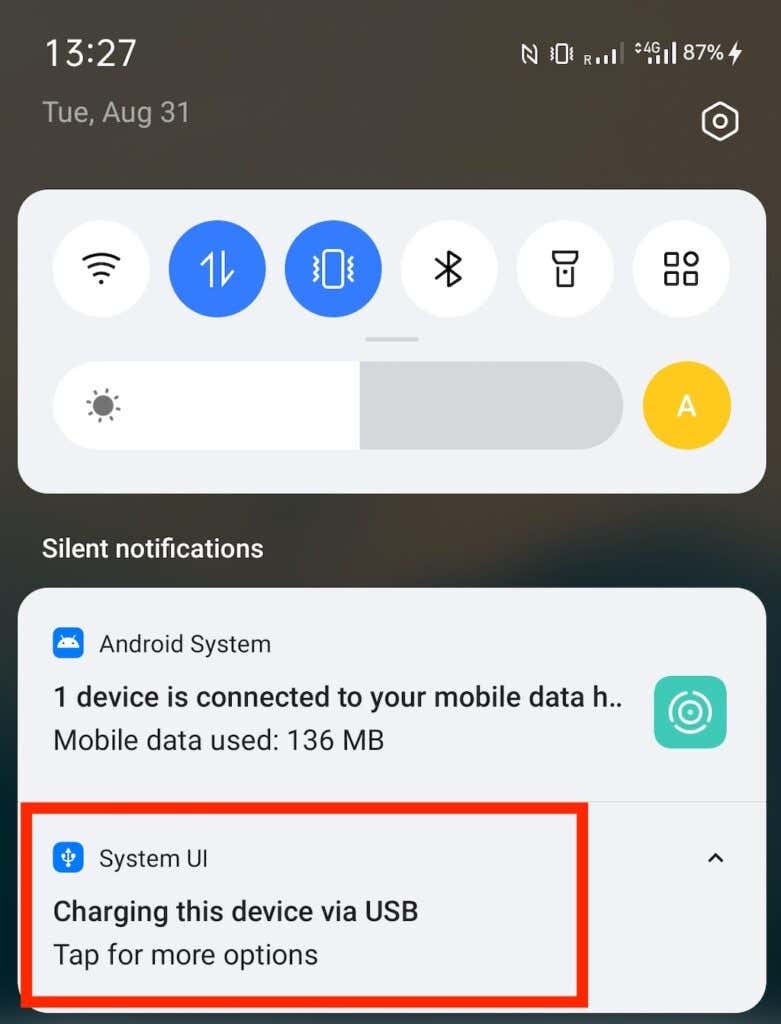
- Busque la notificación del sistema Android que muestra el modo de conexión USB actual.
- Seleccione la notificación para abrir las Preferencias USB de su teléfono.
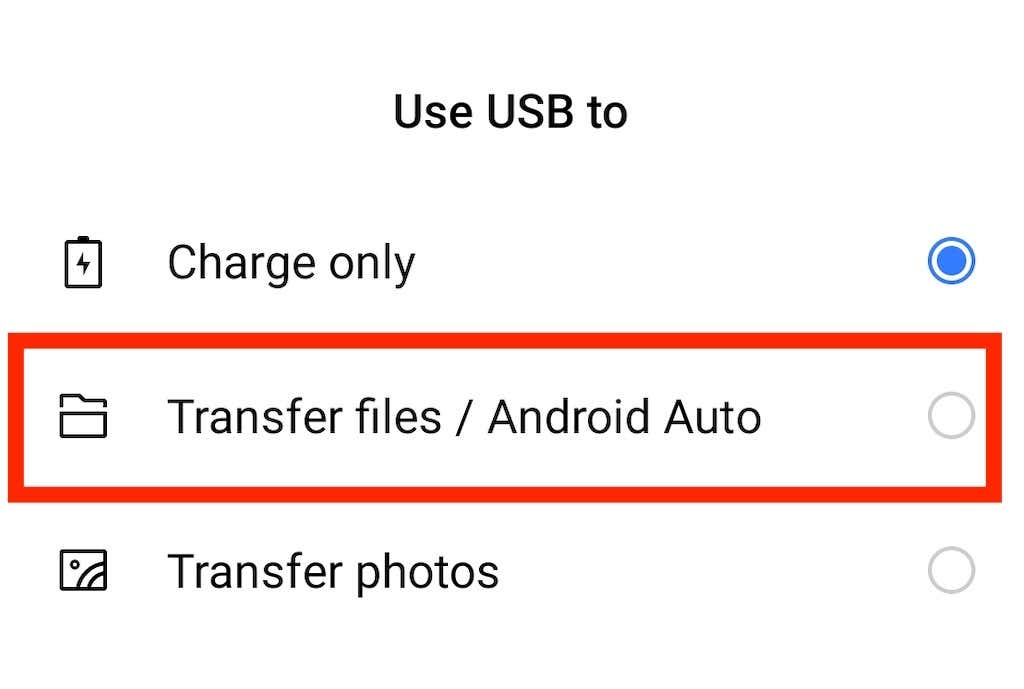
- Seleccione Transferencia de archivos o Transferir archivos.
Después de cambiar el modo de conexión USB a Transferencia de archivos, debería poder ver su teléfono en Finder (Mac) o Explorador de archivos (Windows). Ahora puede continuar con sus tareas.
4. Verifique la alerta Confiar en esta computadora (iPhone)
Cuando conecte por primera vez su iPhone a su computadora, verá la alerta Confiar en esta computadora en su teléfono. Asegúrese de seleccionar Confiar cuando reciba la notificación. De lo contrario, su iPhone no se conectará a su computadora.
Si seleccionó previamente Dont Trust, deberá restablecer la configuración de ubicación y privacidad de su iPhone. Para hacer eso, siga los pasos a continuación.
- Abre la configuración de tu iPhone.
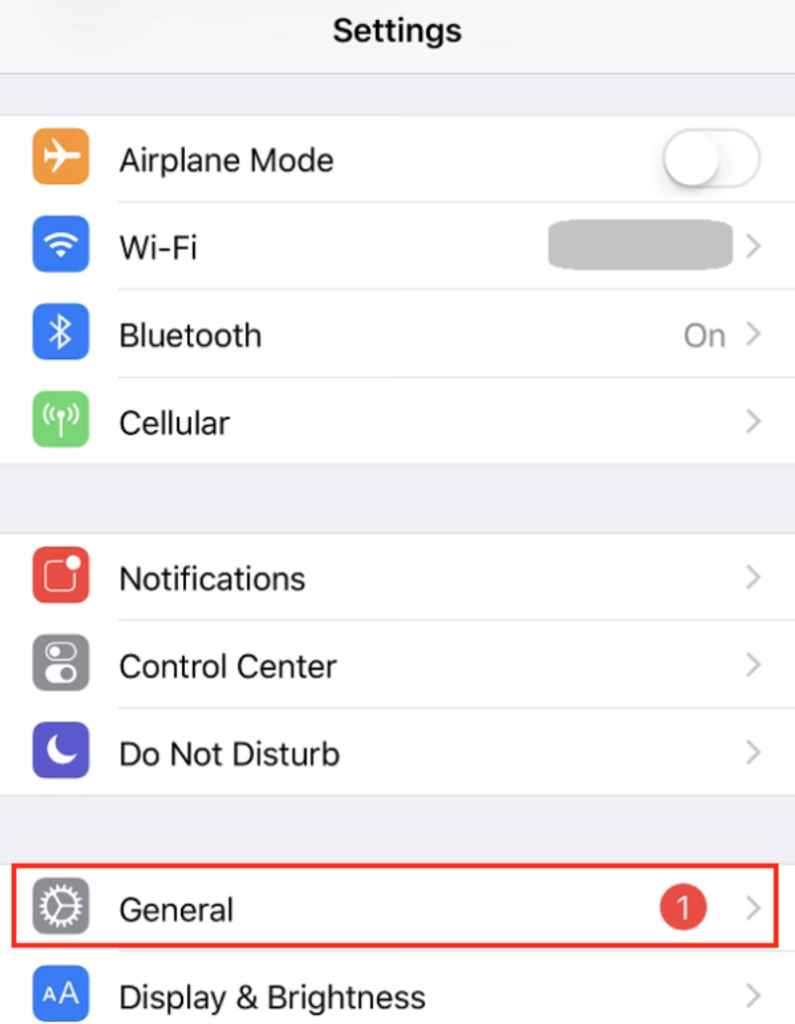
- Seleccione Generales.
- Seleccione Restablecer.
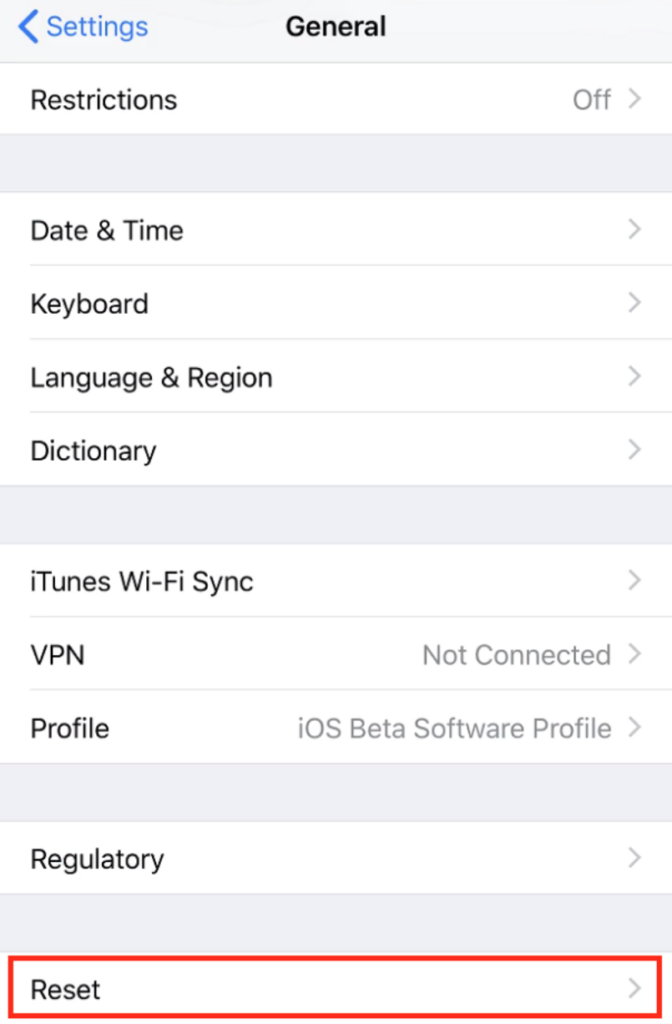
- Selecciona Restablecer ubicación y privacidad.
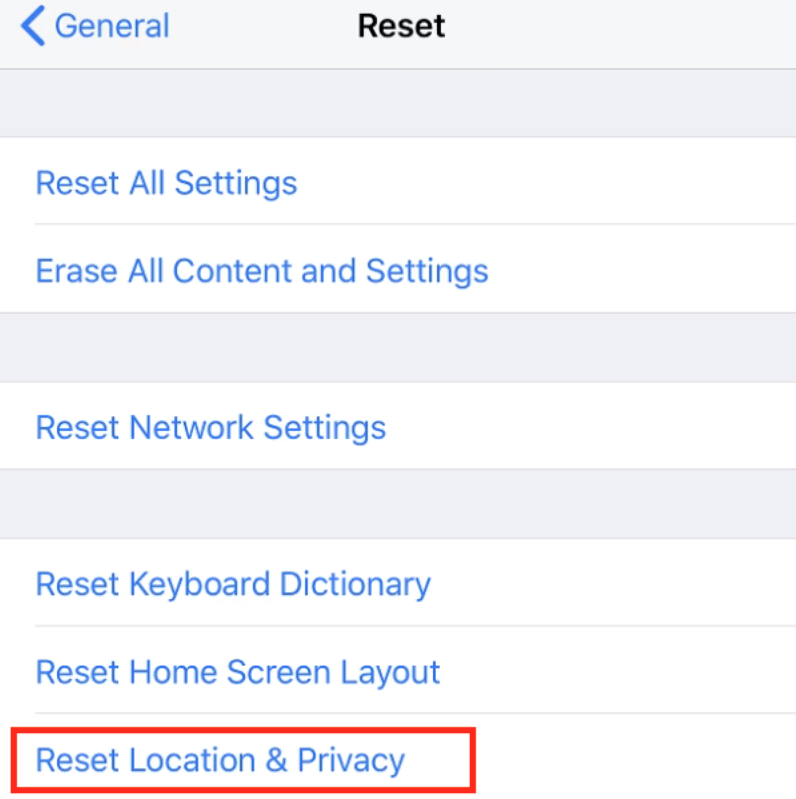
Después de restablecer la configuración, conecte su iPhone a su computadora nuevamente y seleccione Confiar en esta computadora.
5. Actualice los controladores MTP en su computadora (Windows)
Si tiene problemas de conectividad con su teléfono inteligente (Android o iPhone) y su computadora con Windows, sus controladores MTP podrían estar causándolos. Los controladores MTP (protocolo de transferencia de medios) le permiten conectar su teléfono a su computadora y usarlo como un dispositivo de medios.
La mayoría de las computadoras ya tienen instalados los controladores MTP, pero es posible que estén desactualizados y causen problemas de conectividad.
Para actualizar sus controladores MTP manualmente, siga los pasos a continuación.
- Conecte su teléfono a su PC.
- Haga clic con el botón derecho en el botón Inicio y abra el Administrador de dispositivos.
- En Otros dispositivos, busque Dispositivo desconocido y haga clic con el botón derecho en él. Luego seleccione Actualizar software de controlador.
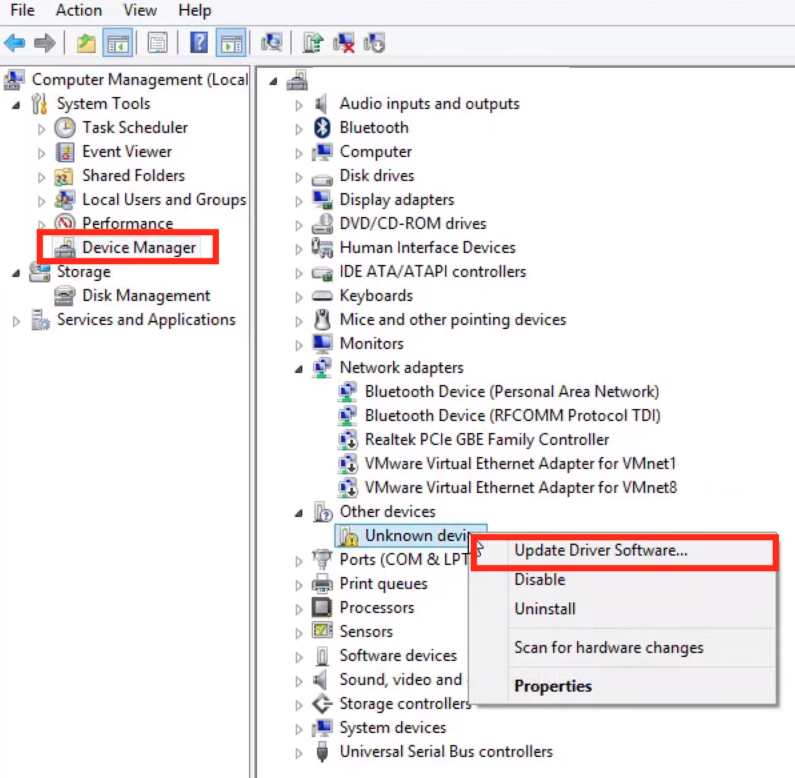
- En el cuadro de ubicación, seleccione Permitirme elegir de una lista de controladores de dispositivos de mi computadora .
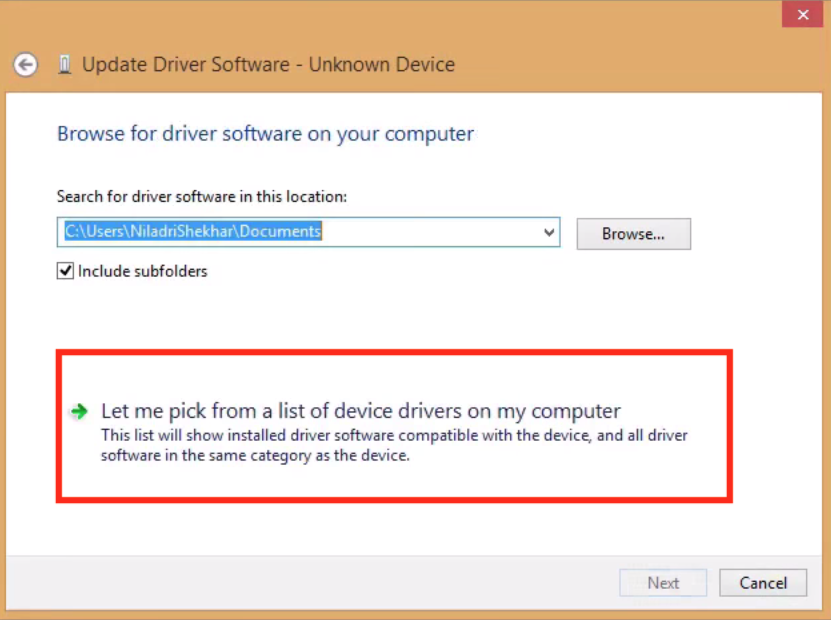
- Busque su teléfono en la lista de dispositivos y selecciónelo.
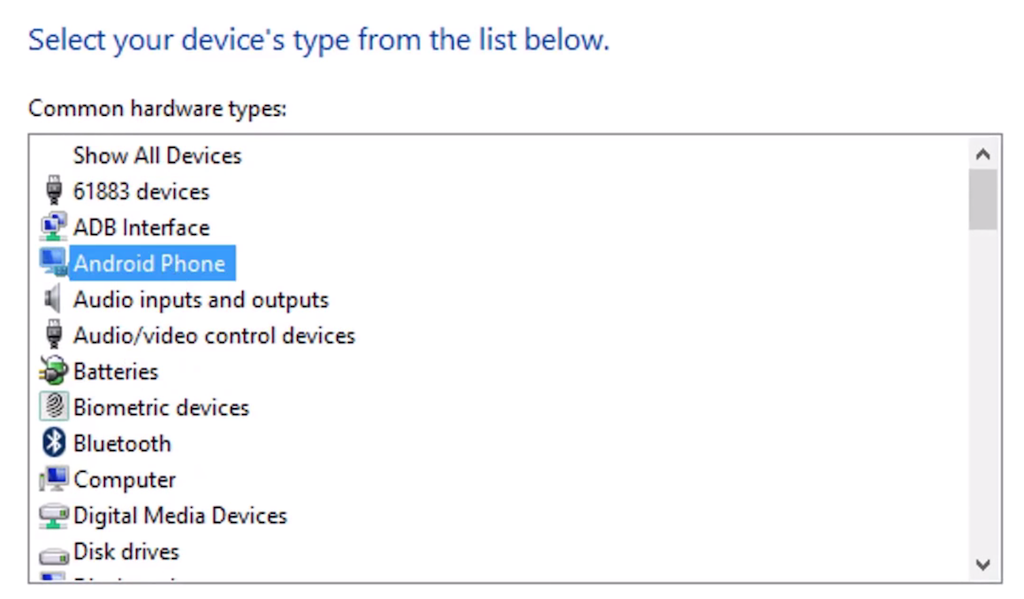
- De la lista de dispositivos, seleccione Dispositivo USB MTP y seleccione Siguiente para confirmar.
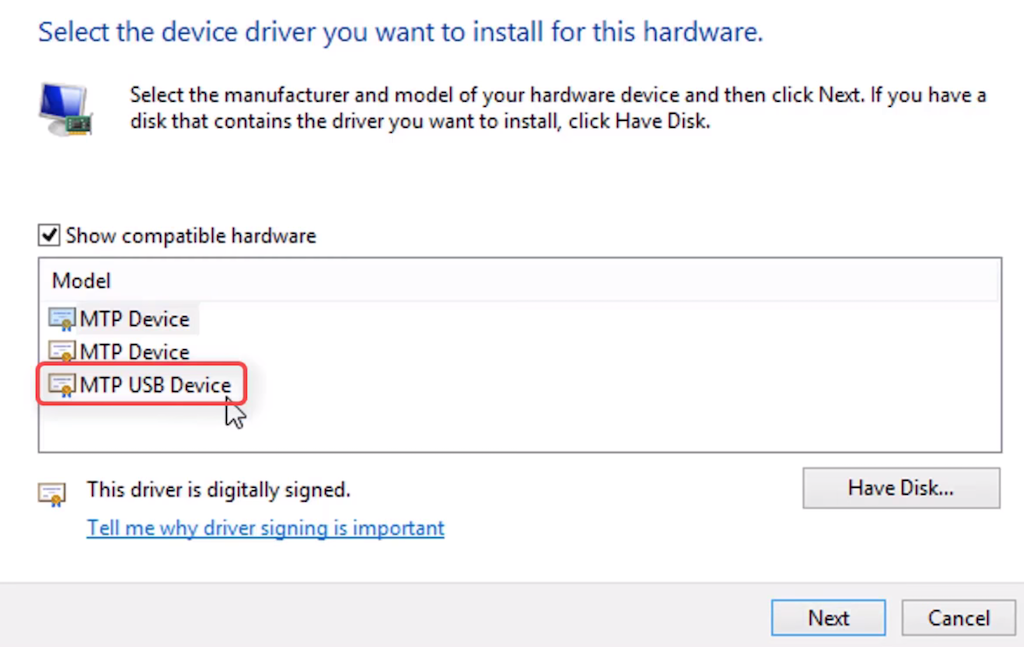
Después de actualizar los controladores a la última versión, debería ver su teléfono Android en el Administrador de archivos.
6. Actualice su macOS e iTunes (Mac)
Si tiene problemas al intentar conectar su teléfono a una Mac, verifique si tiene instalada la última versión del sistema operativo. La versión obsoleta de macOS podría estar causando problemas de conexión entre su teléfono y la computadora. Para verificar si hay una actualización disponible, vaya al menú de Mac > Acerca de esta Mac > Actualización de software.
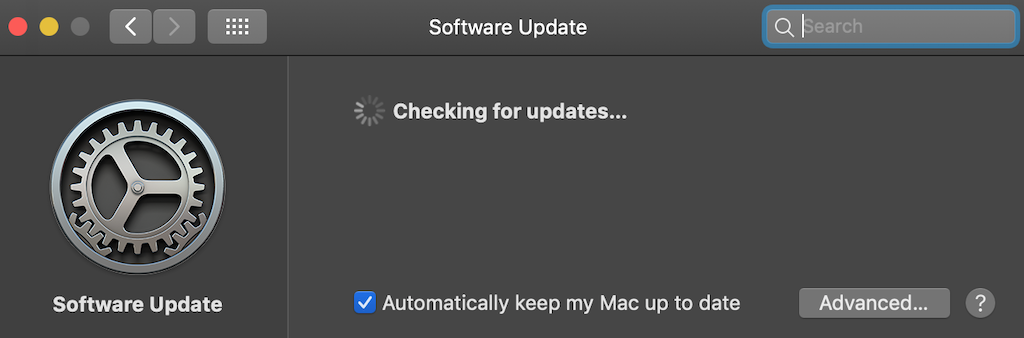
Después de confirmar que ha actualizado su sistema operativo, verifique si también está usando la última versión de iTunes, ya que podría haber un error en una versión anterior que cause problemas de conectividad.
7. Use la Utilidad de transferencia de archivos de Android (Android + Mac)
Conectar su Android a Mac y transferir archivos a su computadora es un poco más difícil que el mismo proceso con Android y Windows. Una utilidad especial llamada Android File Transfer permite una conexión fluida entre su Mac y su teléfono inteligente Android.
Puede encontrar la transferencia de archivos de Android en el sitio web oficial de Android. Descargue e instale la utilidad, luego intente conectar su teléfono a su Mac nuevamente. Ahora debería poder usar su dispositivo Android en Mac.
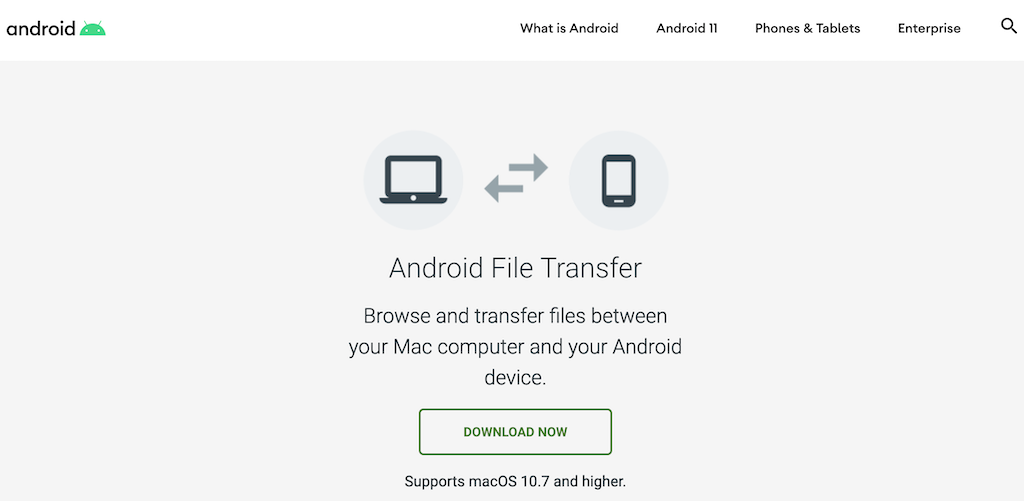
8. Habilitar la depuración USB (Android)
Si todavía tiene un problema con su computadora que no ve su teléfono Android después de probar diferentes métodos, puede intentar habilitar la depuración USB como último recurso.
El modo de depuración USB de Android es parte del menú Opciones de desarrollador. Es una función avanzada diseñada para que los desarrolladores de aplicaciones se aseguren de que sus aplicaciones funcionen correctamente y diagnostiquen los problemas cuando aparezcan. Asegúrate de estudiar todos los pros y los contras antes de activarlo.
Para habilitar la depuración de USB en su teléfono inteligente, siga los pasos a continuación.
- Abra la Configuración en su teléfono inteligente Android.
- Desplázate hacia abajo hasta que veas Acerca del teléfono.
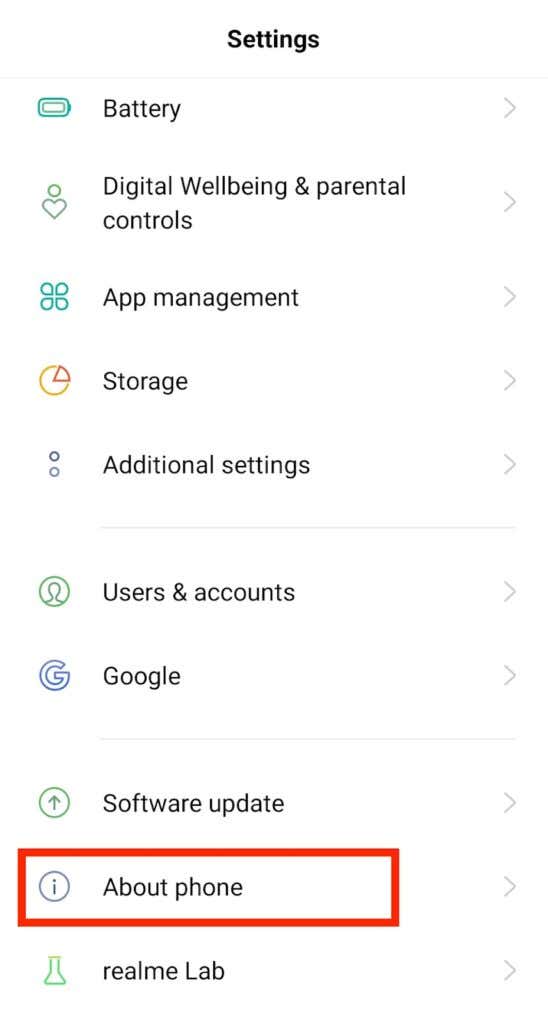
- Siga seleccionando Número de compilación hasta que se active el modo de desarrollador.
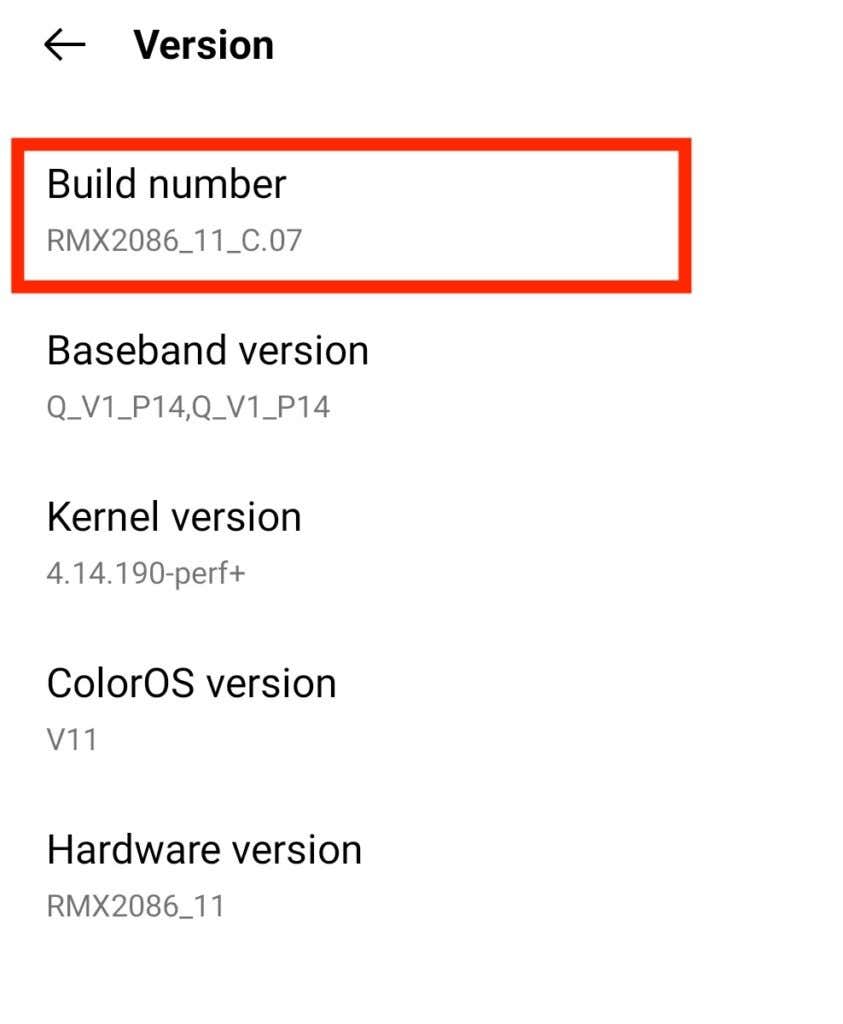
- Vuelva a Configuración y seleccione Opciones de desarrollador.
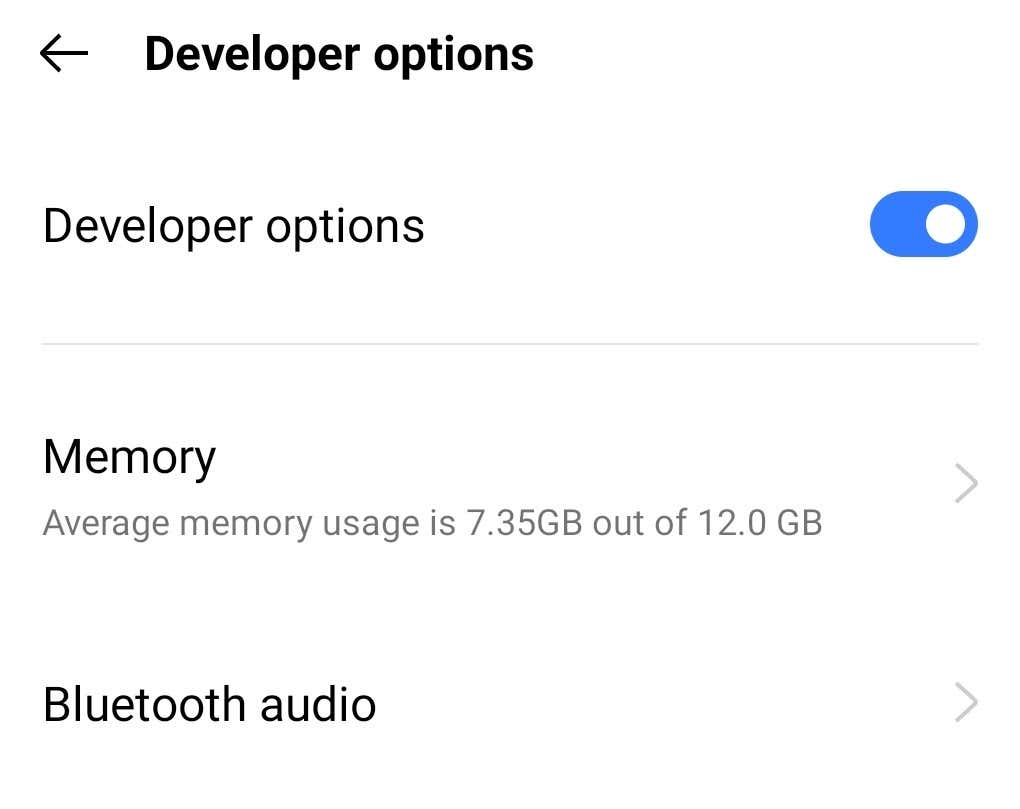
- Selecciona Depuración USB.
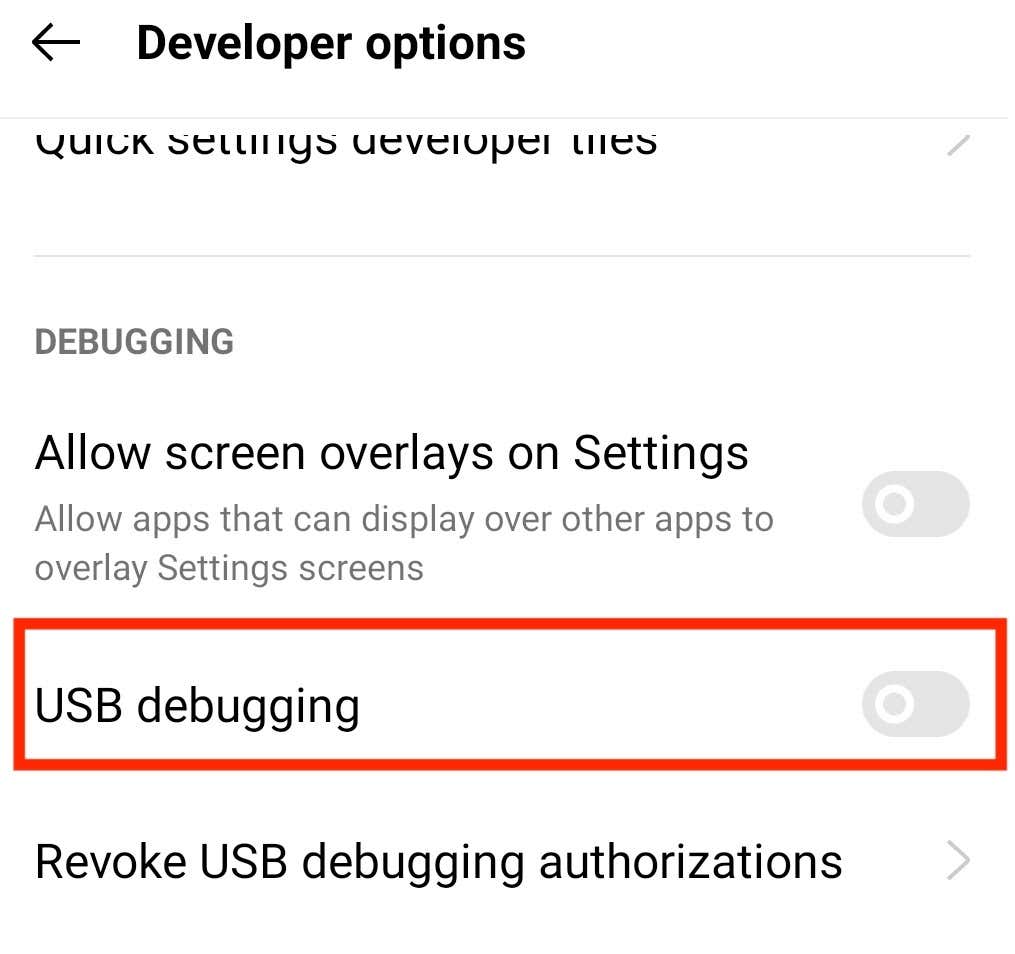
La próxima vez que conecte su teléfono a su computadora, debería poder verlo en la lista de dispositivos.
¿Qué pasa si ninguno de estos métodos funciona?
Si siente que ha intentado todo, pero su computadora aún no reconoce su teléfono, considere restablecer su teléfono a la configuración de fábrica. Podría arreglar lo que sea que esté causando el problema de conectividad. Sin embargo, también borrará todos sus datos. Tenga esto en cuenta y asegúrese de hacer una copia de seguridad de todos sus archivos e información importantes antes de reiniciar su teléfono inteligente.
¿Alguna vez te has encontrado con problemas similares? ¿Qué te ayudó a arreglar que tu computadora no reconociera tu teléfono? Comparta su experiencia arreglando la conexión entre su teléfono y la computadora con nosotros en la sección de comentarios a continuación.








